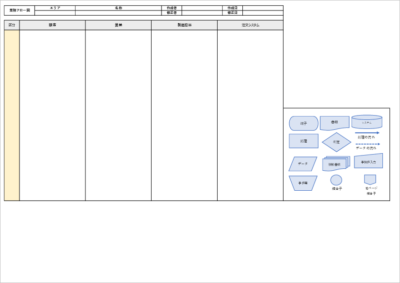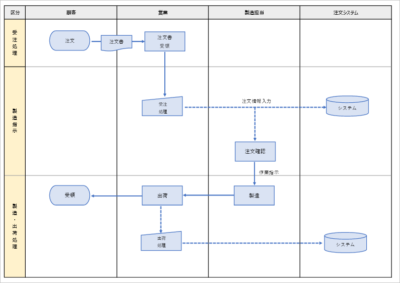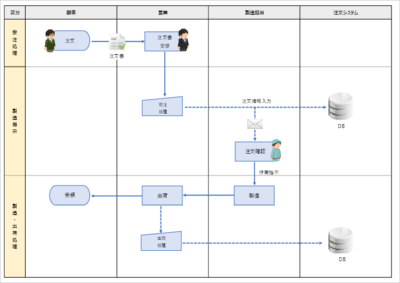業務改善やシステム開発の現場で数多くのフロー図を作成してきた経験から、実務でそのまま使える業務フロー図テンプレート(Excel)を無料公開しています。
「どこから手をつけていいかわからない」「見づらいと言われる」――そんな悩みを解決するための、実践型テンプレートです。
このページでは、業務フロー(図なし)と業務フロー図(図あり)の両方に使えるExcelテンプレートを無料配布します。社内説明の簡単な手順資料から、JIS準拠のフローチャート記号を用いた見える化まで、目的に合わせて使い分けできます。
業務改善プロジェクトで実際にフロー図を作成した際、「全体像が見えることで関係部署との連携がスムーズになった」と現場からの声がありました。製造A社では、図なしテンプレで工程/担当/条件を標準化→図ありに展開して部門間の受渡しロスを可視化。入力手戻りを月間▲18%削減。
業務フロー図の空のテンプレート(Excel用)
業務フロー図を作成するためのサンプルのないフレーム部分だけのエクセルテンプレートです。
※以下の画像では参考の記号のサンプルが表示されていますが実際には印刷されないように範囲からはずしてあります。
・目的が曖昧なまま作り始めてしまい、使いどころが不明瞭になる
・記号を多用しすぎて、誰が見ても分かりにくい図になる
・部門間のやり取りを省略して、実務とのズレが発生する
・業務の流れとデータの流れを混同して線が複雑に
・情報を詰め込みすぎてA4サイズに収まらず、印刷で困る
製造業向け業務フロー図テンプレート(Excel版)
顧客からの注文が、製品となって手元に届くまでの、製造業における基本的な業務の流れを、3つの主要なステップに分けて説明します。
1. 注文を受ける 📝
顧客から注文が入ると、注文書は営業部に送られます。担当者は注文内容を確認、社内のシステムに入力します。
2. 工場へ製造を指示 🏭
注文情報が確認されると、工場で働く製造担当者へ、製造の指示が出されます。ここから、製造がスタートします。
3. 製品を製造して出荷 🚚
指示を受けた製造担当者は、製品を作り、出荷の準備をします。製品が完成すると、顧客のもとへ出荷され、製品が顧客に届くと一連の業務は完了となります。
シンプルな業務フロー図(Excel記号版)
記号だけを使ったシンプルな業務フロー図です。
アイコン入りの業務フロー図(Excelで説明資料にも対応可能)
業務フロー図と記号にアイコンを混ぜた、Excelで説明資料を作ることができるバージョンです。
・部門ごとの色分けで視認性を向上
・ステークホルダー(顧客・上司など)の関与点を図示
・納期や処理時間を吹き出しで補足
・レビュー用にコメント欄を追加
・社内マニュアルと連動できるリンクを設定
業務フロー図の書き方
業務フロー図を書くための方法については、いくつかありますが、「絶対にこう書くべき」というルールはありません。大事なのは以下の2点をしっかりと決めることです。
- この図を誰が見るのか
- どの業務の図を書くのか
たとえば要件定義用なら、ユーザーにわかりやすくアイコンを使った概略図が有効です。基本設計や開発目的であれば、UMLやアクティビティ図を使うこともあります。
業務フロー図で使う記号
ExcelやPowerPointにも標準で入っているJIS規格のフローチャート記号を使えば、誰にでも伝わりやすくなります。
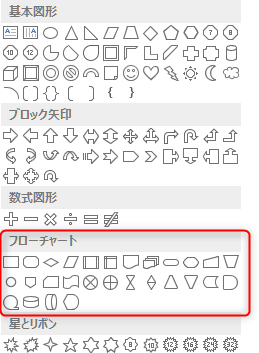
業務フロー図を書く5ステップ
- 業務フロー図の定義を決める
- 業務に必要な部門を設定する
- 業務に必要な処理をおおまかに決める
- 処理を線でつなぐ
- 詳細が必要な部分を増やす
業務フロー図の作り方と整え方(Before→After実例)
ダウンロードしたテンプレートを実務で見やすい状態に仕上げるための編集プロセスを、Before→Afterで解説します。図なしの素案づくり→部門色分けと矢印整列→A4最適化と凡例追加の3段階で、伝わるフローに整えます。
初期:表の素案(図なし)を作る
- 列見出し(工程/担当/トリガー/出力/期限/チェック)を作成
- A4横・余白10mm・印刷範囲を設定
- 行高22–24pt、列幅を役割ごとに最適化
- ダミー3行を見本として入力
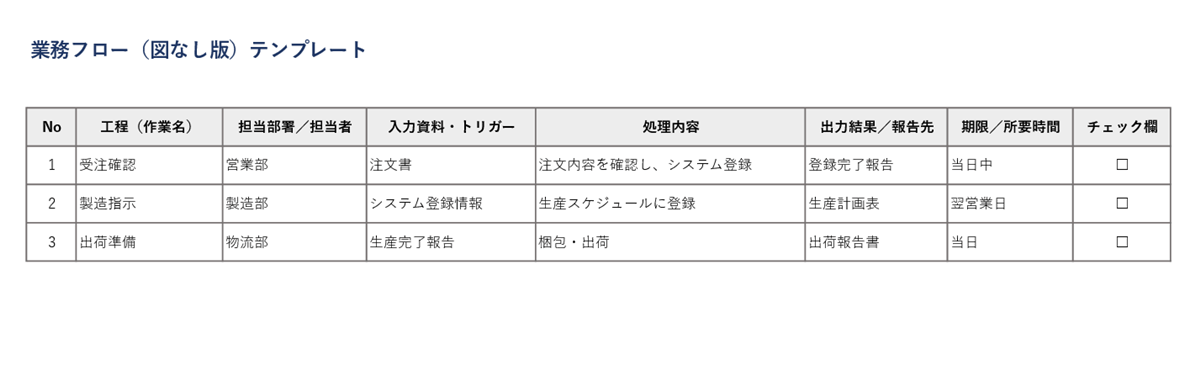
中間:部門の色分けと矢印の整列
- 部門帯(スイムレーン風)に淡色を設定し、部署名を明記
- フローチャート記号+コネクタで接続(交差ゼロを徹底)
- 整列/等間隔/サイズ統一で体裁をそろえる
- グリッド・選択ウィンドウで位置とレイヤーを整理
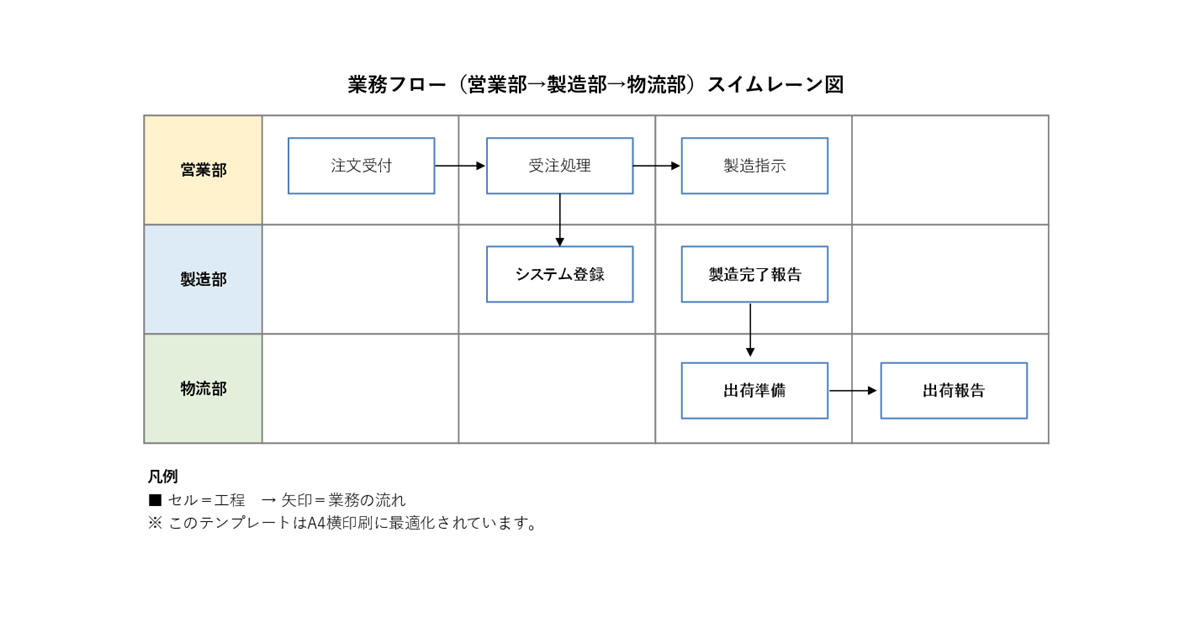
完成:A4最適化と凡例・注記で仕上げ
- 印刷の拡大縮小を「横1 × 縦1」に設定、改ページプレビューで微調整
- 凡例(記号の意味)と注記(前提/版/更新日)を図の外側に配置
- フォント10–11pt、見出し12pt、読みやすさ優先
- PDF出力で崩れがないか最終確認
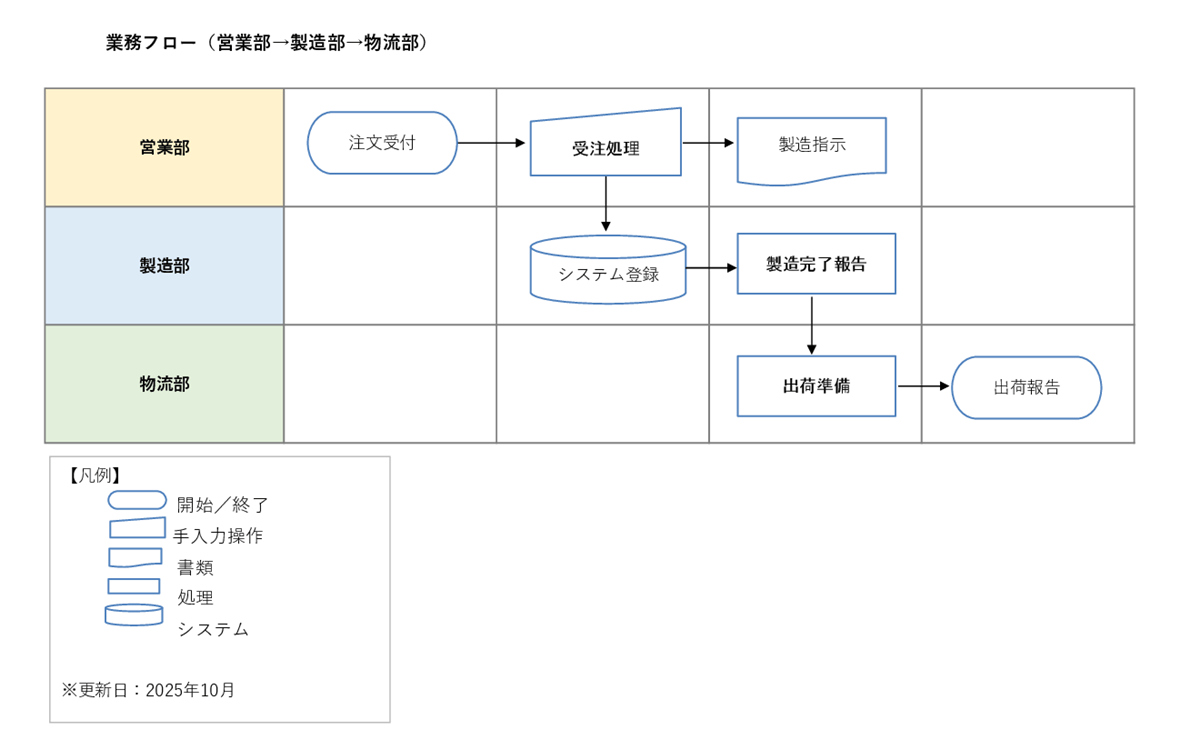
業務フロー図作成ツール
Excelは印刷や帳票に便利ですが、処理の線を扱いにくい・フロー用のアイコンが少ないといった特徴があるため、以下のようなクラウドツールや専用ソフトを活用すると自由に作成することができます。
オンライン(クラウド)で使えるツール
以下は、オンラインで業務フロー図を作成できるサービスです。私もほとんど使ったことがあります。使い勝手は、ローカルのアプリの方がいいのですが、クラウド版は、チームで共有する、テンプレートが豊富など便利な機能が多いです。
Cacoo
Cacooも業務フロー図のテンプレートやサンプル、図形の種類も豊富です。フローチャートの他にもワイヤーフレーム、AWS構成図、マインドマップ、組織図などのテンプレートと図形が多くあり、いろいろな用途で使用できます。
Googleスライド
図形の業務フローを作成するなら、Googleスライドが無料で簡単にできます。作図ツールなので、図形描画、線を引く、図形を揃えることが非常に簡単にできます。googleアカウントを持っていればすぐに始められるのでとりあえず簡単なフローチャートを作りたいという場合に適しています。
https://www.google.com/intl/ja_jp/slides/about/
LucidCahrt
豊富なフローチャートの種類と図形、テンプレートが魅力のオンラインツールです。フローチャート専用テンプレートや、フロー図記号一覧ガイド、フローチャートの基本作成ステップ&書き方ガイドなども提供しコンテンツが豊富です。ユーザー1名までは無料で使用できます。
https://www.lucidchart.com/pages/ja
draw.io
とにかく、サンプルやテンプレートが豊富なのでどのように業務フロー図を作成すればいいのかイメージがわきやすいです。PNG、SCG、PDF、HTMLなど豊富なエクスポート機能もあるので作ったけど展開できないといった悩みも不要です。
ローカルPCインストール型
最近ではオンライン型が主流ですが、やはりローカル環境でしっかりとした業務フロー図を作成したいという場合には以下の2つのツールが簡単で効率がいいです。
もちろん、エクセルでも業務フロー図は書けるのですが、以下のツールはフロー図を描くのに特化しているのでアイコンが豊富、処理の流れを示す線が引きやすいといった特徴があります。
Viso
ローカルで業務フロー図を書くならMicrosoftのVisoが有名です。エクセルよりも、図を書くことに特化しているので簡単に作図することができます。
https://products.office.com/ja-jp/visio/flowchart-software
Edraw
Edrawは、200種類以上のダイアグラムを作れるツールです。簡易的な業務フローから、アイコンをつかったビジュアルなものまでレベルに合わせて使用できます。特にアイコンの種類が豊富にあるので、自分でアイコンを探す手間が省けます。体験版は15日間無料で使用できます。
https://www.edrawsoft.com/jp/process-flow-tool.html
関連するリンク
独立行政法人中小企業基盤整備機構:業務フロー作成
ビジネス用プレゼン・企画書作成に使える!パワーポイント無料素材テンプレート集
作業手順書テンプレート | 写真付きエクセル無料ダウンロード
よくある質問(FAQ)
まとめ
今回の記事では、、業務フロー図の作成方法やフリーのexcelテンプレートを紹介しました。
業務フロー図は、必ず決まった書式があるわけではありません。図式や様式にこだわるよりも、
どの業務の図を書くのか
を意識して作成することが重要です。
業務フロー図は、目的に応じて柔軟にカスタマイズできます。形式にこだわりすぎず、現場の実態を正しく反映することが何より重要です。実務で使えるExcelテンプレートを活用し、自社の業務改善に役立ててください。